Değerli anları kolayca kaydetmek için video, ses, oyun ve web kamerası kaydedin.
MIDI'yi Daha İyi Yaymak İçin MP3'e Nasıl Dönüştüreceğinize Dair Adımlar
MIDI'yi MP3'e nasıl dönüştürebilirim? Bazen, bir şarkıyı düzenlemek için enstrümanınızı kullanmak istersiniz ve sonra onu çaldığınızda, son dosyanın MIDI olduğunu ve diğer cihazlarınızda doğrudan çalamadığınızı görebilirsiniz. Bu sefer, MIDI'yi MP3'e veya başka bir biçime dönüştürmek ve onu başkalarıyla paylaşmak için bir yazılıma ihtiyacınız var. Bu makale size onu dönüştürmenin dört yolunu anlatacaktır.
Rehber Listesi
MIDI Nedir ve Neden MP3'e Dönüştürülmelidir Özelleştirme MIDI'yi Audacity ile MP3'e Dönüştürme iTunes ile M2TS'yi MKV'ye Kusursuz Dönüştürme MIDI'yi MP3'e Dönüştürmek için Çevrimiçi Dönüştürücüyü Kullanın MP3'ü Yüksek Kalitede Dönüştürmek İçin Profesyonel İpuçlarıMIDI Nedir ve Neden MP3'e Dönüştürülmelidir
MIDI Nedir?
MIDI, Müzik Enstrümanı Dijital Arayüzüdür. Yayılacak bir ses değil, bir grup enstrüman için bir dizi kontrol komutudur, bu yüzden küçüktür. MIDI, parçada tempo, perde ve vurgu düzenlemesine izin veren enstrümanlardan kaydedilmiş sinyaller içerir; ardından, yalnızca belirli sentezleyiciler veya çalanlar tarafından uygun sesi oluşturmak için kullanılabilir.
Müzisyenler bunu çoğunlukla akış paylaşımından ziyade müzik yapmak için kullanırlar. Bu nedenle, yalnızca belirli bir sentezleyici veya oynatıcı tarafından üretilebilir, bu nedenle müzisyenler çoğunlukla akıştan ziyade belirli bir oynatıcıda bestelerini oluşturmak için kullanırlar.
MIDI'yi MP3'e neden dönüştürmeliyiz?
Belirli bir oynatıcıya ihtiyaç duymaması, daha popüler cihazlarda oynamayı kolaylaştırır.
Dönüştürme sırasında daha kaliteli müziğe dönüştürülebilir, bu da enstrümanın efektini daha iyi çalar.
MKV uzun süreli saklamaya daha uygundur, MP3'ün saklama standardının değişme olasılığı daha düşüktür.
Çünkü MP3 daha küçük boyutludur, dağıtıma daha uygundur.
Özelleştirme MIDI'yi Audacity ile MP3'e Dönüştürme
Windows/Mac/Linux'ta güçlü bir ses düzenleyicisi olarak Audacity, MIDI'yi MP3 sesine kaydederek dönüştürmenize yardımcı olabilir. Bu şekilde, önce bir MIDI oynatıcısına ihtiyacınız olacak ve ardından Audacity'yi kullanarak MIDI'yi kolayca yakalayıp MP3'e aktaracaksınız. Aktarmadan önce, müzik aletinin tınısını ayarlayabilir ve efektleri yeniden düzenleyebilirsiniz. Ayrıca, ses seviyesini ayarlayarak, efektler uygulayarak ve miksleyerek dönüştürülen MP3 sesini daha da düzenleyebilirsiniz.
Aşama 1Arayüzün üst kısmında "Dosya"ya tıklayın, ardından açılan menüden "İçe Aktar"ı bularak MIDI girişini ayarlayın.
Not: Audacity girişiniz MIDI kaydedicinizin çıkışıyla eşleşmelidir.
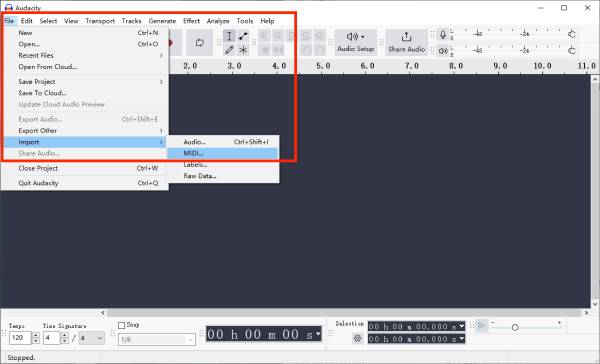
Adım 2“Parçalar”a tıklayın, “Yeni Ekle” > “Stereo Parça”yı seçerek yeni bir ses parçası ekleyin. “Taşıma”ya tıklayın ve “Taşıma Seçenekleri” > “Sesle etkinleştirilen kaydı etkinleştir”i seçerek etkinleştirildiğinden emin olun.
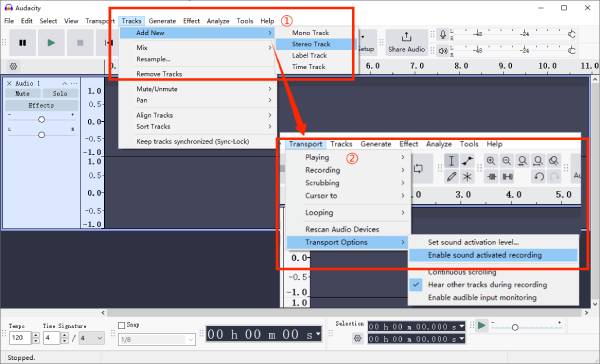
Aşama 3Seviyelerden memnun kaldığınızda, MIDI dosyanızı başa geri sarın. Audacity'deki kırmızı "Kayıt"a ve MIDI dosyanızdaki "Çal"a basın. Audacity parçasında ses dalga formunun oluştuğunu görmelisiniz.
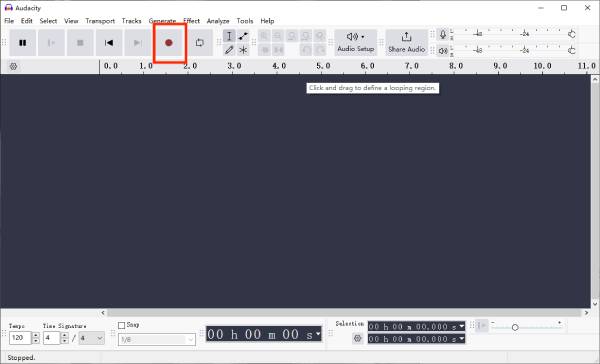
4. AdımŞarkı çalmayı bitirdiğinde Audacity'deki sarı "Durdur" düğmesine basın ve ardından MIDI yazılımınızda çalmayı durdurun.
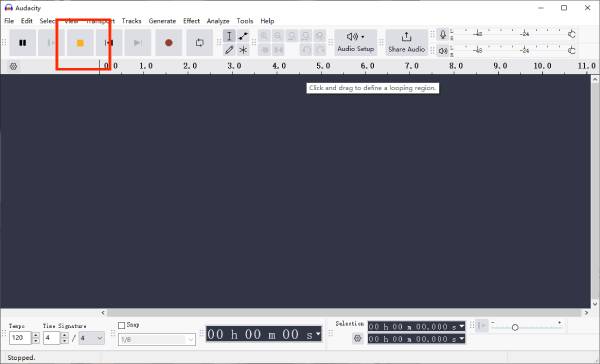
Adım 5Daha sonra, kesme, kopyalama veya fade in/out vb. ayarlamaları yapmak için gezinme çubuğunda “Edit” “Effect” kullanabilirsiniz. “File”a tıklayın ve Export > Export as MP3’ü seçin.
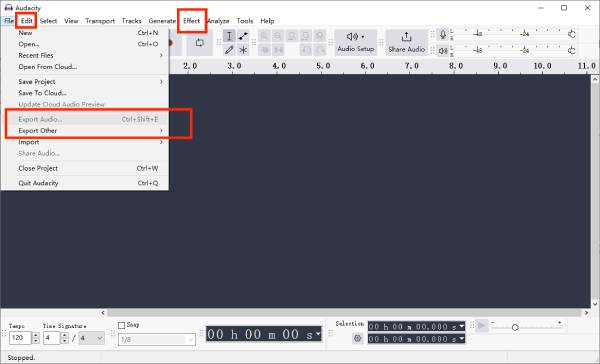
iTunes ile M2TS'yi MKV'ye Kusursuz Dönüştürme
Windows 10/11 veya bir Apple cihazı kullanıyorsanız, MIDI'yi MP3'e dönüştürmek için iTunes'u kullanmayı deneyebilirsiniz veya MP3'ten MIDI'ye Basit ve özgürce. iTunes, diğer yazılımlarda birden fazla MIDI'yi WAV'a dönüştürmenizi ve ardından MP3'e dönüştürmenizi destekler. Ayrıca, örnek ve bit oranları gibi ses ayarlarını da özelleştirebilirsiniz. Diğer yazılımların aksine, iTunes Apple ekosistemiyle sorunsuz bir şekilde bütünleşir. Dönüştürmeden sonra, dönüştürme otomatik olarak iTunes kitaplığınıza kaydedilir ve oynatma, yönetim ve senkronizasyonu kolaylaştırır.
Aşama 1iTunes arayüzünü açın. Aşağı kaydırın, "Tercihler" bölümüne gidin ve "Ayarları İçe Aktar"ı seçin. "Şunu Kullanarak İçe Aktar" açılır menüsünden "MP3 Kodlayıcı"yı seçin.
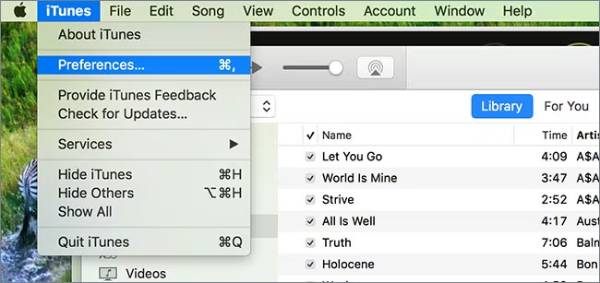
Adım 2Sonra, "Ayarlar" menüsünden tercih ettiğiniz kalite seviyesini seçin. Bitirdiğinizde, değişikliklerinizi kaydetmek için pencerenin sağ alt köşesindeki "Tamam"a tıklayın. Ana arayüze dönün, "Dosya" menüsünü açın veya Command + O kısayolunu kullanın.
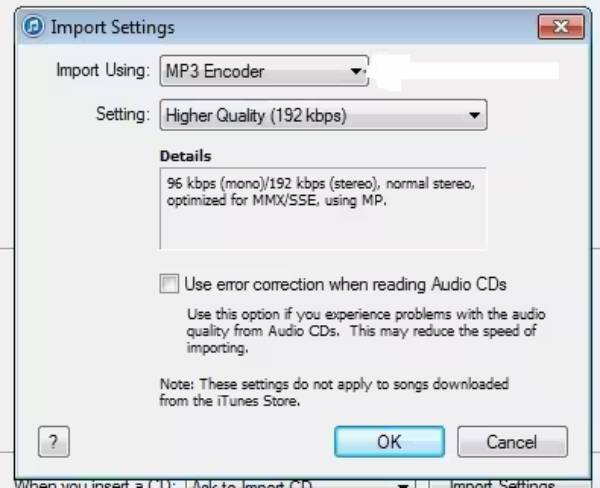
Aşama 3"Kütüphaneye Ekle" seçeneğini seçin, dönüştürmek istediğiniz MIDI dosyasını içeren klasörü bulun ve seçin. Pencerenin sağ tarafındaki "Seç"e tıklayın. Seçilen dosya daha sonra MIDI'yi otomatik olarak MP3 formatına dönüştürmeye başlayacaktır.
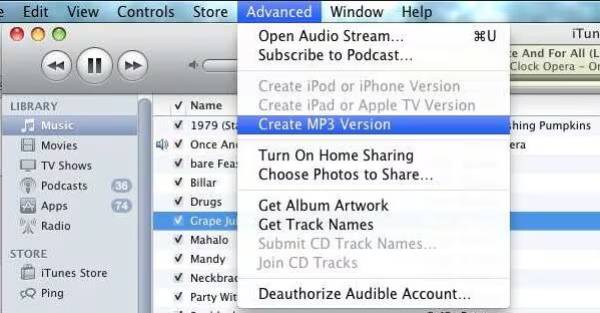
MIDI'yi MP3'e Dönüştürmek için Çevrimiçi Dönüştürücüyü Kullanın
Bazen masaüstü yazılımını indirmek istemeyebilir ve düzenleme yapmadan yalnızca dönüştürmeniz gerekebilir. MIDI'den MP3'e kolay ve ücretsiz bir çevrimiçi dönüştürücü olan FreeConvert'i düşünebilirsiniz. Kırpma, açılıp kapanma, sesi tersine çevirme vb. gibi en temel düzenleme özelliklerine sahiptir. Bu MIDI dosya dönüştürücü 2 GB'a kadar destekler ve aynı anda birden fazla dosyayı dönüştürmenize olanak tanır, ancak ücretsiz sürüm aynı anda beş dosyaya kadar dönüştürür.
Aşama 1Resmi web sitesine tıklayın, ardından "Dosyaları Seç"e tıklayın ve dönüştürmek istediğiniz MIDI dosyasını seçin. Dropbox, Google Drive ve URL'lerden yüklemeleri destekler.
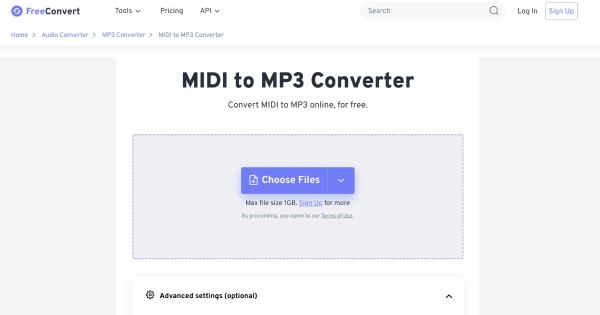
Adım 2Dosyayı düzenlemeniz gerekiyorsa, dönüştürmeden önce "Gelişmiş Seçenekler"e erişmek için dişli simgesine tıklayın. Orada temel düzenlemeleri gerçekleştirebilirsiniz. Düzenleme tamamlandıktan sonra "Ayarları Uygula"yı seçin.
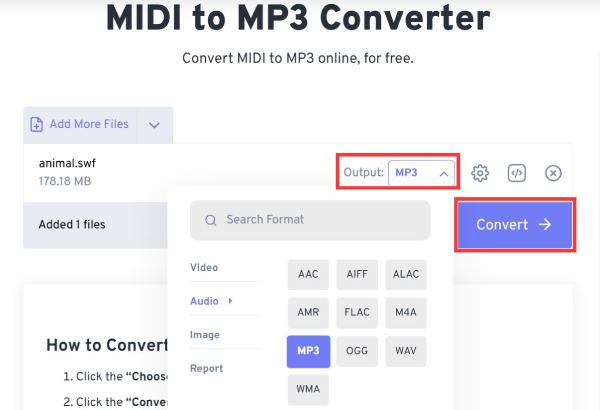
Aşama 3"Çıktı"ya tıklayın, düzenlenen MIDI'yi MP3'e dönüştürmek için MP3'ü seçin ve durum "Tamamlandı" olarak değiştiğinde dosyayı kaydetmek için "İndir"e tıklayın.
MP3'ü Yüksek Kalitede Dönüştürmek İçin Profesyonel İpuçları
Özel MIDI dosyalarının dışında, diğer formatları MP3'e dönüştürmeniz gerekebilir. Veya MIDI'yi MP3'e dönüştürdükten sonra ses dosyasını düzenleyebilirsiniz. Bu durumda, şunları düşünebilirsiniz: 4Easysoft Toplam Video Dönüştürücü, tüm bu görevleri verimli bir şekilde halledebilir. Tipik bir çevrimiçi dönüştürücüyle karşılaştırıldığında, 600'den fazla giriş ve çıkış formatını destekler. Gelişmiş kod çözme teknolojisi, dönüştürme işlemi sırasında ses ve video bilgisi bütünlüğünü garanti ederek orijinal dosyadan verileri doğru bir şekilde çıkarmak için kullanılır.

Ses kanalı, örnekleme hızı vb. gibi özelleştirilmiş ayarları destekler.
Dosya boyutu sınırlaması olmaksızın birden fazla dosyanın toplu dönüştürülmesini destekler.
Kırpma, açılma/kapanma efekti vb. gibi pratik düzenleme işlevleri.
Orijinal gürültüyü veya ekran titremesini hızla ortadan kaldıran yapay zeka teknolojisi.
100% Güvenli
100% Güvenli
Çözüm
Bu makalede MIDI'den MP3'e tüm öneriler var; umarım sorununuzu çözer. Zengin düzenleme özelliklerine ihtiyacınız varsa Audacity'yi seçebilirsiniz; ancak senkronizasyon özellikleri önemliyse veya Apple kullanıcıları için iTunes'u seçebilirsiniz. Sadece hızlı bir dönüşüm istiyorsanız FreeConverter gibi çevrimiçi ürünleri düşünebilirsiniz. Daha fazla dosyayı MP3'e dönüştürmek için şunu deneyebilirsiniz 4Easysoft Toplam Video Dönüştürücü, hayal gücünüzün çok ötesinde olmalı!
100% Güvenli
100% Güvenli


